Làm thế nào để lấy lại mật khẩu Gmail trên điện thoại khi mà bạn lỡ làm mất mật khẩu và không có máy tính ở bên cạnh. Đừng lo lắng vì hướng dẫn sau đây sẽ giúp bạn lấy lại mật khẩu Gmail trên điện thoại.
Có rất nhiều cách giúp bạn lấy lại mật khẩu Gmail trên điện thoại khi quên mật khẩu nhưng trong bài viết này chúng tôi sẽ hướng dẫn bạn cách để lấy lại mật khẩu Gmail trên điện thoại cơ bản cũng như đơn giản nhất. Thứ mà bạn cần để lấy lại mật khẩu Gmail trên điện thoại chỉ là một thiết bị bất kỳ, có thể là Android hay iPhone với kết nối mạng WiFi, 3G và một chút pin để sử dụng mà thôi.

Để lấy lại mật khẩu Gmail trên điện thoại chúng ta có thể sử dụng 1 trong 2 cách là lấy lại mật khẩu Gmail trên điện thoại bằng trình duyệt web hoặc lấy lại mật khẩu Gmail trên điện thoại bằng chính ứng dụng Gmail. Tuy nhiên trong bài viết này sẽ hướng dẫn các bạn lấy lại mật khẩu Gmail trên điện thoại bằng trình duyệt web bởi lẽ cách này áp dụng được cho cả thiết bị Android và iPhone, hơn thế nữa nếu sử dụng ứng dụng Gmail sẽ có một chút thay đổi giữa Android và iPhone gây khó khăn cho người dùng. Ngoài ra việc lấy lại mật khẩu Gmail trên điện thoại bằng ứng dụng có thể mất một chút phí tin nhắn.
Hướng dẫn lấy lại mật khẩu Gmail trên điện thoại
Bước 1: Để lấy lại mật khẩu Gmail trên điện thoại bạn chỉ cần vào ứng dụng trình duyệt mặc định trên điện thoại rồi nhập địa chỉ gmail.com vào đó.
- Trình duyệt mặc định của Android có tên là: Internet hoặc Trình duyệt
- Trình duyệt mặc định của iOS là Safari
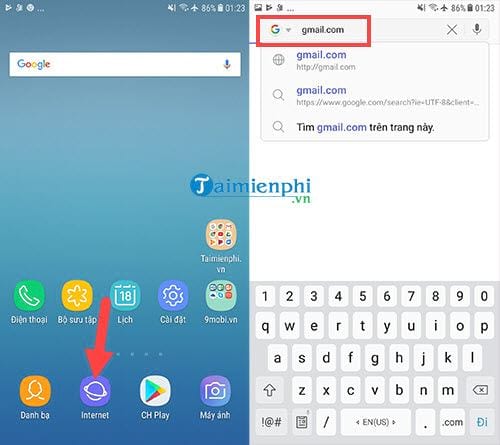
Bước 2: Sau khi tải gmail thành công hãy nhấn vào tôi không quan tâm và nhập tài khoản cần lấy lại mật khẩu vào.

Bước 3: Trong phần nhập mật khẩu bạn hãy nhấn tiếp vào quên mật khẩu và sau đó nhập lại địa chỉ gmail một lần nữa.

Bước 4: Trong trường hợp câu hỏi để khôi phục tài khoản không phải là số điện thoại bạn hãy nhấn vào thử một câu hỏi khác rồi và cho đến đúng câu hỏi thì hãy nhập số điện thoại của mình vào.

Bước 5: Tiếp theo hãy nhập mã xác nhận được gửi về điện thoại của bạn và nếu nhập đúng bạn sẽ được phép lấy lại mật khẩu Gmail trên điện thoại ngay sau đó.

Bước 6: Sau khi hoàn tất chúng ta chỉ việc nhấn vào tiếp tục và cho đến khi có thông báo xin chào tài khoản của bạn tức là việc lấy lại mật khẩu Gmail trên điện thoại đã thành công.

Trên đây là cách lấy lại mật khẩu Gmail trên điện thoại áp dụng cho cả điện thoại phiên bản Android lẫn điện thoại phiên bản iPhone. Bạn có thể áp dụng phương pháp trên để lấy lại mật khẩu trong trường hợp quên mật khẩu gmail. Và lưu ý khi lấy lại mật khẩu trong trường hợp quên mật khẩu gmail hãy tránh vào buổi tối khi mà các tin nhắn gửi đến khá chậm so với ban ngày.
https://thuthuat.taimienphi.vn/cach-lay-lai-mat-khau-gmail-tren-dien-thoai-34119n.aspx
Trường hợp bạn gặp lỗi không vào được Gmail, không mở, gửi nhận email trong Gmail có thể do đường truyền mạng internet hoặc trình duyệt bạn sử dụng có vấn đề, tham khảo các cách sửa lỗi không vào được gmail mà chúng tôi đã chia sẻ để có cách xử lý thích hợp nhất.